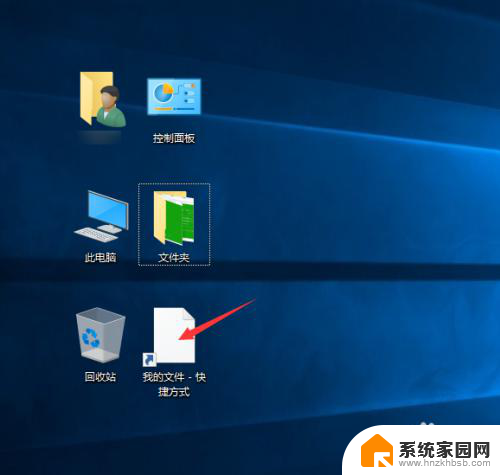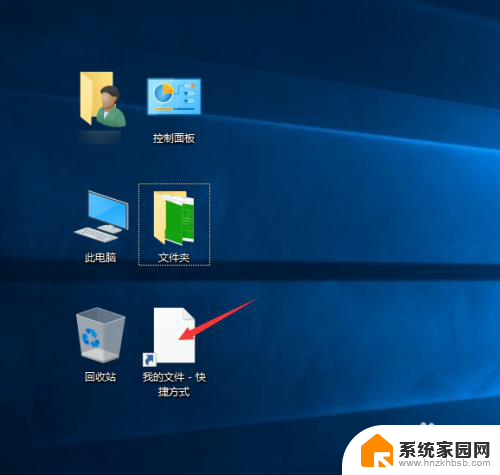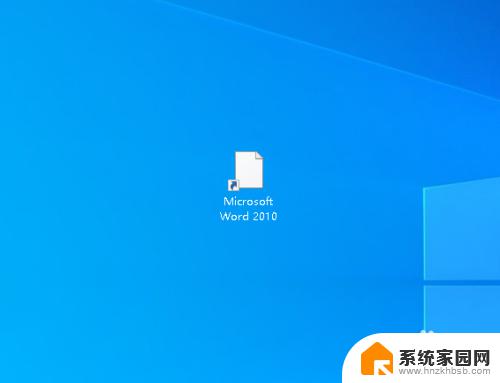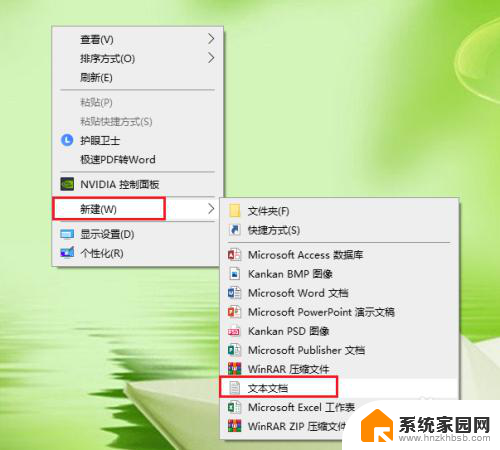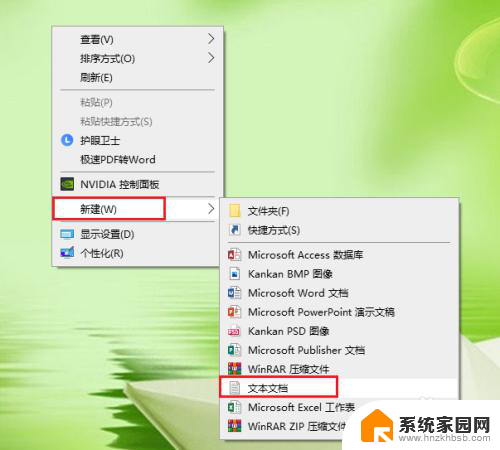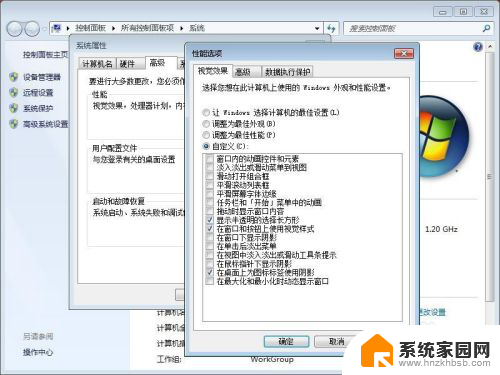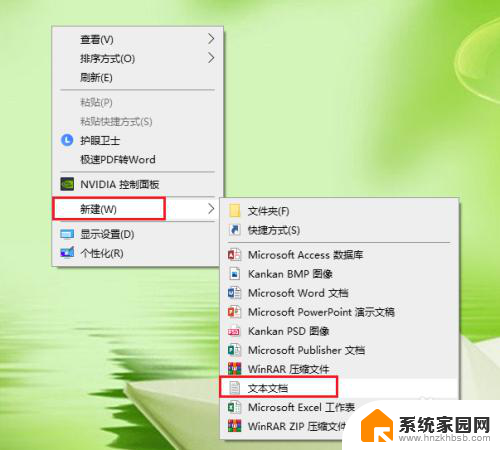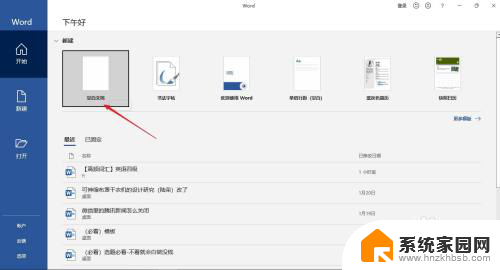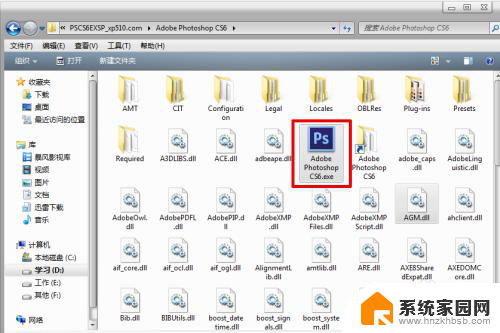文件全部变成白色 Windows桌面图标变成白色文档的原因及解决方法
文件全部变成白色,近期许多Windows操作系统用户纷纷反映,他们的文件图标突然全部变成了白色,而不再能够直观地识别文件类型,这一突发情况引发了广泛关注和疑虑。面对这一问题,我们需要明确了解造成文件图标变白的原因,并寻找解决方法。只有深入了解并解决这一问题,我们才能继续高效地使用计算机,保护我们的重要文件和数据。现在让我们一起来探讨这一问题的原因以及可能的解决方案。
方法如下:
1.用户反馈Windows桌面图标变成白色文档寻求解决方法,报错见下图。
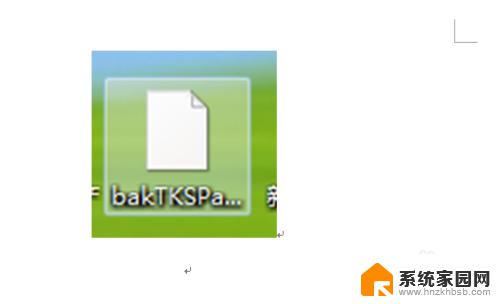
2.按住ctrl+alt+del键打开资源管理器。
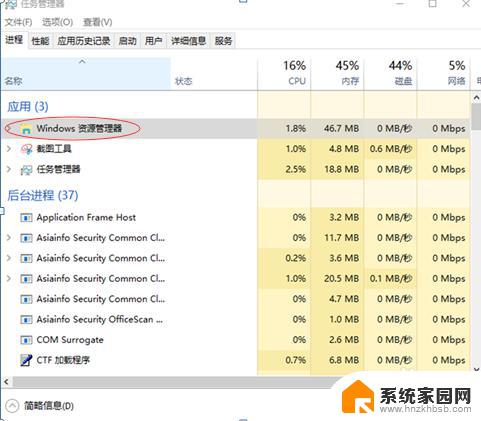
3.在任务管理器窗口--进程界面应用下找到windows 资源管理器右键重新启动。
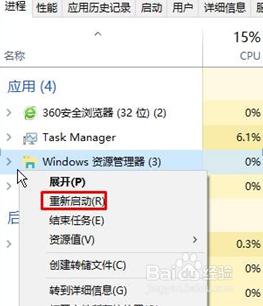
4.点击文件-查看--勾选文件扩展名复选框。

5.返回桌面右击新建txt输入如下:
@echo off
taskkill /f /im explorer.exe
CD /d %userprofile%\AppData\Local
DEL IconCache.db /a
start explorer.exe
cho 执行完成
修改为桌面图标变白修复.bat格式。
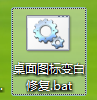
6.双击桌面图标变白修复.bat格式。
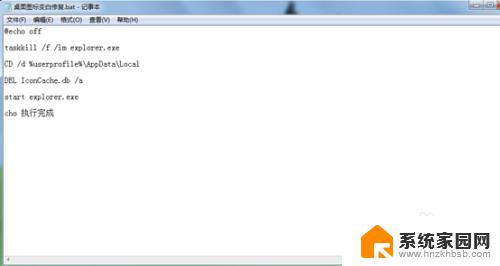
以上是将整个文件变成白色的步骤,如果遇到此类问题,您可以按照以上步骤解决,这些步骤非常简单且快速。